Word文档怎样用easyrecovery恢复?easyrecovery恢复Word文档的教程
Word文档怎样用easyrecovery恢复?easyrecovery恢复Word文档的教程小编整理如下:
确认文件位置
为了方便后续快速恢复文件,建议大家提前确认好文件储存的位置,便于后续的扫描。我一般会把文件保存在E盘独立的文件夹,所以后续针对E盘进行扫描查找文件即可。
确认恢复内容
通过EasyRecovery官网下载获取对应版本的工具,这里我用到的是专业版EasyRecovery 14 for win。 完成安装之后直接进入EasyRecovery的主页面,可选恢复内容包含多种文档文件,想要恢复Word文档需要勾选“办公文档”,再点击“下一个”进入下一步的操作。
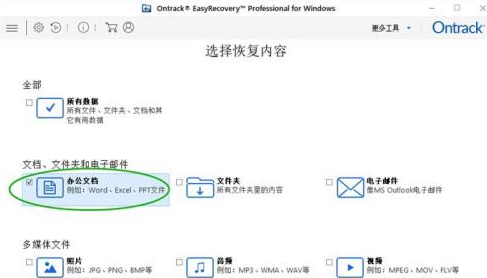
确认恢复位置
选择文件需要恢复的位置,由于我的文档都储存在E盘,所以在这里我直接勾选了E盘进行“扫描”。
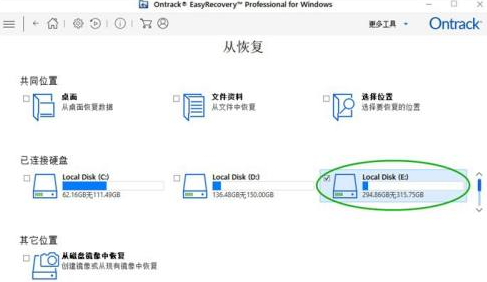
进行文件扫描
等待软件完成文件的扫描之后会出现“成功完成扫描”的提示,由此预览文件,找到自己需要恢复的Word文档即可进行下一步操作。友情提示:未查找到文件的话可以尝试使用“深度扫描”。
恢复Word文件
确认需要恢复的文件之后可以直接点击“恢复”按钮即可。
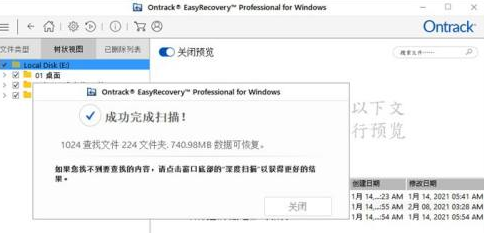
关键词: Word文档 用easyrecovery恢复 easyre
责任编辑:hnmd004
- Word文档怎样用easyrecovery恢复?easyrecov2023-05-18
- 洗衣机羽绒服爆炸怎么回事?羽绒服被洗衣机2023-05-18
- 基金转换划算吗?基金转换什么时候最好?2023-05-18
- 欠信用卡50万无力偿还怎么办?信用卡怎么申2023-05-18
- 滴滴客服去年找回47万件失物,价值4.3亿人2023-05-18
- 微信视频号视频下载方法是什么? 微信公众2023-05-18
- hotmail和outlook有什么区别?hotmail邮箱2023-05-18
- 信用卡逾期银行诉讼怎么办?信用卡逾期银行2023-05-18
- 再融资是什么意思?上市为什么要进行再融资2023-05-18
- 茅台酒的原料是什么?当代茅台创始人有哪些2023-05-18
- 北交所的股票怎么区分?北京证券交易所有哪2023-05-18
- 水电开户费一般是多少?安置房怎么办理水电2023-05-18
- 为什么说全款买车的人傻?砍价太狠4s店会给2023-05-18
- 康美集体诉讼案宣判了吗?集体诉讼最少多少2023-05-18
- 地役权人是什么意思?宅基地使用权可以转让2023-05-18
- 信用卡逾期银行批量诉讼胜诉后果是什么?信2023-05-18
- 注册消防公司需要满足哪些条件呢?消防公司2023-05-18
- 欠信用卡50万无力偿还怎么办?信用卡怎么申2023-05-18
- 金融资产是什么?金融资产有哪些种类?2023-05-18
- 权益登记日是哪天?权益净利率反映了什么?2023-05-18
- 为什么说全款买车的人傻?砍价太狠4s店会给2023-05-18
- 银行房贷利率降了已按揭的会降吗?之前的房2023-05-18
- 买分卖分怎么处罚?帮人消分过了交警会查吗2023-05-18
- 日经225指数收盘上涨1.6%,报30573.93点2023-05-18
- 当前资讯!创业板指跌幅扩大至1%2023-05-18
- mom.exe是什么进程?mom.exe初始化错误的修2023-05-18
- TotalEnergies在比利时启动电池储能项目_速看料2023-05-18
- 动力电池企业正在丢掉技术幻想2023-05-18
- 信用卡逾期冻结微信该怎么办?信用卡逾期银2023-05-18
- IDC:预计桌面即服务市场规模到2027年将达72023-05-18




